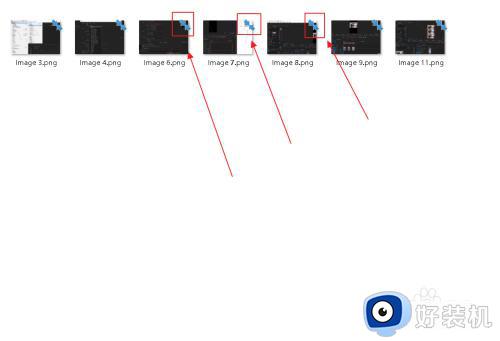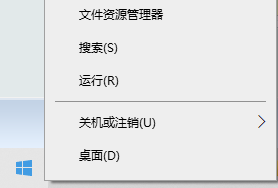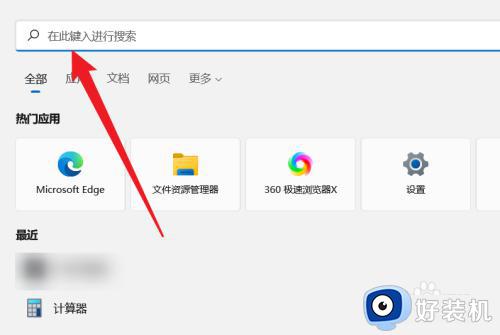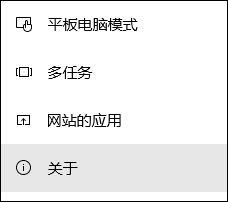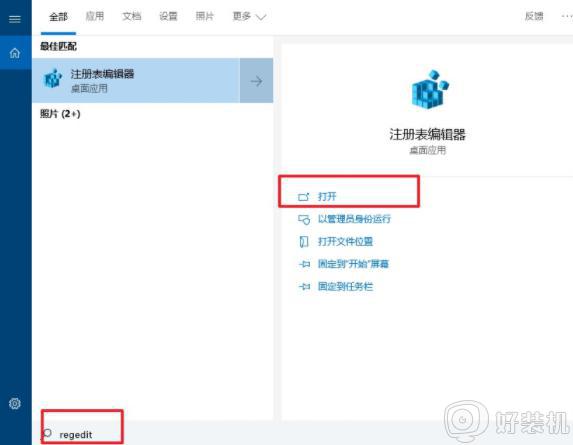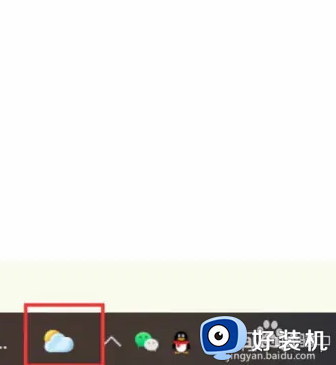win10解除右上角小黄锁的方法 win10文件右上角有小黄锁怎么解
时间:2024-01-12 10:01:40作者:zheng
我们在使用win10电脑的时候可能会遇到一些文件的图标右上角有一些小黄锁的情况,有些用户就想要在win10电脑中将这些小黄锁取消,但是却不知道win10文件右上角有小黄锁怎么解,今天小编就教大家win10解除右上角小黄锁的方法,操作很简单,跟着小编一起来操作吧。
推荐下载:系统之家win10
方法如下:
1、快捷键win+R,输入%userprofile%。
2、右键“桌面”,选择“属性”。
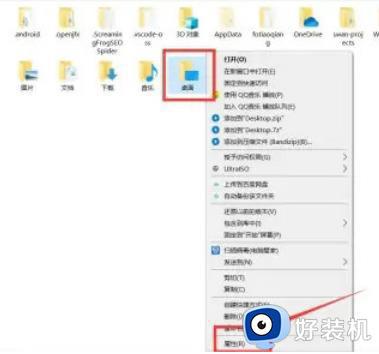
3、点击编辑。
4、点击添加。
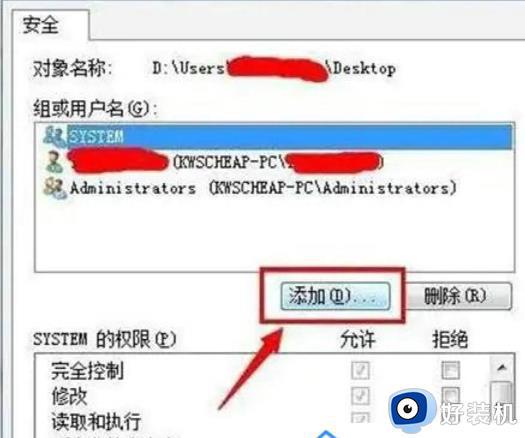
5、检测名称,输入“au”。
6、选择找到的网友名,点击“确定”。
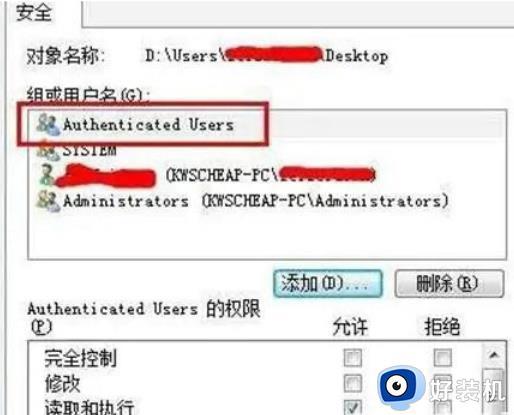
7、添加用户名后,点击“确定”并重启电脑即可。
以上就是关于win10解除右上角小黄锁的方法的全部内容,还有不懂得用户就可以根据小编的方法来操作吧,希望能够帮助到大家。